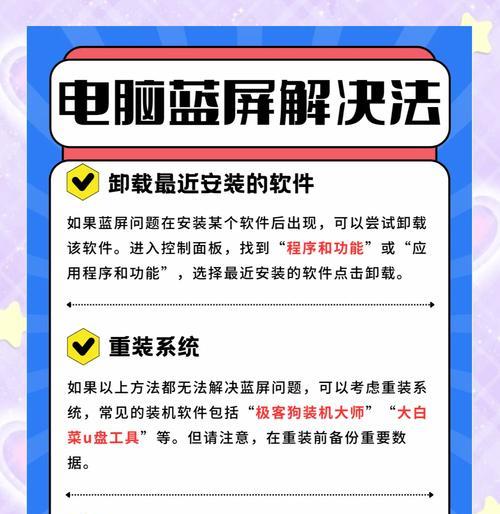现代社会,笔记本电脑已经成为人们生活中不可或缺的工具之一。然而,有时候我们可能会遇到这样的问题:明明打开了音量,却没有声音输出。这个问题往往会给我们带来不便和困扰。本文将探讨笔记本电脑开启后无声音的原因,并提供一些解决方法,希望能帮助读者解决这一问题。
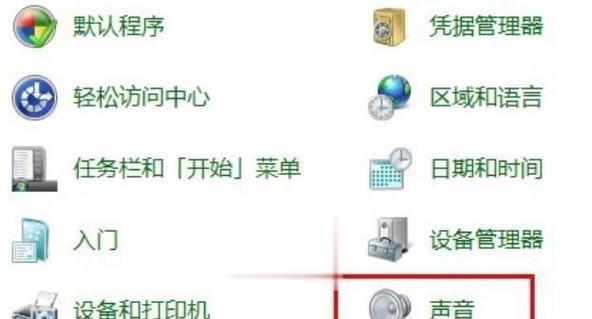
操作系统静音设置的问题
1.1操作系统静音设置开启导致无声音
在笔记本电脑中,有时我们会不小心将操作系统的静音设置开启,导致无法听到声音。这时候,我们可以通过以下方法解决:点击操作系统右下角的音量图标,检查是否有静音标志;如果有,点击取消静音即可。
音频驱动程序问题
2.1音频驱动程序未安装或损坏导致无声音
音频驱动程序是使得声卡正常工作的重要软件,如果驱动程序未安装或损坏,就会导致笔记本电脑无声音。针对这种情况,我们可以尝试以下解决方法:进入设备管理器,找到声音、视频和游戏控制器;右键点击声卡驱动程序,选择更新驱动程序;按照提示操作,等待驱动程序安装完成。
硬件连接问题
3.1音频输出设备连接不正确导致无声音
有时候,无声音的原因可能是由于音频输出设备连接不正确所导致。解决这个问题的方法是:检查音频输出设备(如耳机或扬声器)是否插入笔记本电脑的音频接口中;确保音频线与电脑连接良好;确保音频设备本身是正常工作的,可以尝试连接到其他设备上进行测试。
音量设置问题
4.1音量设置过低导致无声音
有时候,我们可能会忽略了笔记本电脑的音量设置,将其调低甚至设置为静音状态。要解决这个问题,我们可以通过以下方法:检查操作系统右下角的音量图标,调整音量到适当的水平;检查应用程序的音量设置,确保其不是静音状态。
软件冲突问题
5.1其他应用程序造成音频冲突导致无声音
有时候,其他应用程序可能会与声卡驱动程序发生冲突,从而导致笔记本电脑无声音。解决这个问题的方法是:关闭其他应用程序,重新启动电脑,然后再尝试播放音频文件;如果仍然没有声音,可以尝试卸载最近安装的应用程序,以排除冲突的可能性。
硬件故障问题
6.1声卡硬件故障导致无声音
在极少数情况下,笔记本电脑无声音的原因可能是由于声卡硬件故障所导致。对于这种情况,我们建议用户联系专业的维修人员进行维修或更换声卡硬件。
耳机插孔问题
7.1耳机插孔进灰尘或损坏导致无声音
耳机插孔是连接外部音频设备的重要接口,如果插孔进灰尘或损坏,就会导致无声音。解决这个问题的方法是:使用气罐或棉签清理耳机插孔;如果清理后仍然没有声音,可能需要更换耳机插孔。
操作系统更新问题
8.1操作系统更新导致驱动程序不兼容
有时候,操作系统的更新可能导致驱动程序与硬件不兼容,从而导致笔记本电脑无声音。要解决这个问题,我们可以尝试以下方法:进入设备管理器,找到声音、视频和游戏控制器;右键点击声卡驱动程序,选择回滚驱动程序;按照提示操作,等待驱动程序恢复到先前版本。
重启电脑
9.1重启电脑可以解决临时问题
有时候,笔记本电脑无声音可能是由于临时的软件或硬件问题引起的。在这种情况下,简单地重启电脑可能会解决问题。尝试关闭电脑,待其完全关机后重新启动,然后再检查是否有声音输出。
检查音频线松动
10.1音频线松动会导致无声音
有时候,音频线可能会不小心被松动,从而导致笔记本电脑无声音。解决这个问题的方法是:检查音频线是否与音频设备和笔记本电脑连接紧密;确保音频线没有损坏;重新连接音频线,确保插头插入正确的接口。
检查扬声器或耳机
11.1扬声器或耳机损坏导致无声音
有时候,扬声器或耳机自身的问题可能导致笔记本电脑无声音。要解决这个问题,我们可以尝试以下方法:将扬声器或耳机连接到其他设备上进行测试,确认是否正常工作;如果发现扬声器或耳机损坏,需要更换或修复。
检查声卡设置
12.1声卡设置错误导致无声音
有时候,我们可能会误操作声卡设置,导致笔记本电脑无声音。要解决这个问题,我们可以通过以下方法:打开控制面板,在硬件和声音下找到声音;在播放选项卡中选择默认设备,并确保其是正确的;点击应用和确定保存设置。
检查操作系统更新
13.1操作系统更新可能会修复声音问题
有时候,操作系统的更新可能会修复声音相关的问题。要解决这个问题,我们可以尝试以下方法:点击开始菜单,选择设置;选择更新和安全,点击检查更新;如果有可用的更新,请安装并重启电脑。
重装音频驱动程序
14.1重装音频驱动程序可以解决驱动错误问题
有时候,音频驱动程序可能会出现错误,导致笔记本电脑无声音。解决这个问题的方法是:进入设备管理器,找到声音、视频和游戏控制器;右键点击声卡驱动程序,选择卸载设备;重新启动电脑后,安装最新版本的音频驱动程序。
寻求专业帮助
15.1寻求专业人员帮助解决无声音问题
如果以上方法都无法解决笔记本电脑无声音的问题,我们建议用户寻求专业的维修人员或厂商客服的帮助。他们具有更多的经验和专业知识,能够提供更准确的解决方案。
笔记本电脑开启后无声音可能是由于操作系统设置、音频驱动程序、硬件连接、音量设置、软件冲突、硬件故障等多种原因引起的。通过检查静音设置、更新驱动程序、检查硬件连接、调整音量设置、关闭其他应用程序等方法,可以解决大部分无声音的问题。然而,如果问题依然存在,用户可以尝试重启电脑、清理耳机插孔、更换扬声器或耳机等方法。在极少数情况下,可能需要联系专业的维修人员进行处理。希望本文提供的解决方案能够帮助读者解决笔记本电脑开启后无声音的困扰。
笔记本电脑无声问题原因及解决方法
随着科技的发展,笔记本电脑成为了我们生活中必不可少的工具。然而,有时我们会遇到笔记本电脑开机后没有声音的问题,这给我们的使用体验带来了一定的困扰。本文将为大家介绍笔记本电脑无声问题的原因以及解决方法。
一、驱动程序是否正常安装
1.1驱动程序是否完整安装
1.2驱动程序是否需要更新
二、声音设备是否被禁用
2.1检查音频设备是否被禁用
2.2如何启用音频设备
三、音量设置是否正常
3.1检查音量是否被调低或静音
3.2如何调整音量设置
四、插孔连接是否松动
4.1检查耳机或扬声器插孔是否松动
4.2如何正确连接耳机或扬声器
五、操作系统设置是否有误
5.1检查操作系统的声音设置
5.2如何正确设置操作系统的声音选项
六、声卡是否故障
6.1检查声卡是否正常工作
6.2如何修复或更换声卡
七、音频文件是否损坏
7.1检查音频文件的完整性
7.2如何修复损坏的音频文件
八、病毒或恶意软件感染
8.1检查系统是否受到病毒或恶意软件感染
8.2如何杀毒和清意软件
九、操作系统是否需要更新
9.1检查操作系统是否需要更新
9.2如何更新操作系统以修复问题
十、音频设备硬件故障
10.1检查音频设备是否存在硬件故障
10.2如何修复或更换音频设备硬件
十一、笔记本电脑是否静音模式
11.1检查笔记本电脑是否处于静音模式
11.2如何解除笔记本电脑的静音模式
十二、程序冲突导致无声
12.1检查是否存在程序冲突导致无声
12.2如何解决程序冲突问题
十三、系统还原解决无声问题
13.1使用系统还原功能解决无声问题
13.2如何进行系统还原操作
十四、声音卡驱动异常导致无声
14.1检查声音卡驱动是否异常
14.2如何修复声音卡驱动异常
十五、联系售后服务
15.1如无法解决无声问题,请联系售后服务
15.2如何与售后服务部门取得联系
笔记本电脑开机后没有声音可能是由于驱动程序安装不完整、设备被禁用、音量设置不正确等原因所致。通过检查和解决以上问题,我们可以解决无声问题,保证笔记本电脑正常使用。如果遇到无法解决的问题,建议及时联系售后服务寻求帮助。